De várias maneiras, um alto-falante do Amazon Echo pode tornar sua vida familiar muito mais fácil. Com apenas sua voz, você pode acender as luzes, pedir uma pizza e transmitir sua estação de música ou notícias favorita.
No entanto, em uma casa cheia de pessoas diferentes, suas bibliotecas de músicas, calendários, listas de tarefas e preferências variam.
A boa notícia é que você pode facilmente configurar várias contas de usuário em uma residência. Veja como isso é feito.
Pré-requisitos
Antes de tentar adicionar um membro da família ao seu Amazon Echo, você precisará de algumas coisas.
Primeiro, certifique-se de que a pessoa tenha uma conta na Amazon (crie uma, se necessário). Você precisará das credenciais de login para essa conta para adicioná-lo ao seu perfil de família.
Adicione um membro da família ao seu Amazon Echo
Adicionar um novo usuário ao perfil da família do seu Eco deve levar apenas um minuto. Para adicionar um novo usuário:
- Abra o aplicativo Amazon Alexa ou vá para echo.amazon.com em um navegador do seu computador e navegue até Configurações .
- Role até o final das configurações e localize o perfil do agregado familiar .
- Digite suas informações de login da Amazon e faça login. Na próxima página, clique em Continuar .
- Em seguida, forneça o computador ou telefone à pessoa que você está adicionando à conta para que ele possa inserir as informações de login para essa conta da Amazon.
- Uma vez feito isso, clique em Join Household .
Com várias contas, você não apenas pode compartilhar suas bibliotecas de conteúdo, como livros e músicas; Você também pode colaborar em coisas como listas de compras, listas de tarefas e calendários. Para acessar o conteúdo digital da conta de outro usuário, você precisará alternar para o perfil dessa pessoa dizendo "Alexa, alternar contas" ou "Alexa, alternar para o perfil de Taylor".
Para verificar qual perfil está ativo no momento, basta perguntar "Alexa, qual conta é essa?" ou "Alexa, qual perfil estou usando?"
Há também algo para ser cauteloso. Quando você adiciona um usuário adicional, está dando a essa pessoa a capacidade de comprar itens com sua conta da Amazon. Para adicionar uma camada adicional de segurança, abra Configurações no aplicativo Amazon Alexa e selecione Compra de voz. Em "Exigir código de confirmação", insira um código de quatro dígitos que deve ser dito em voz alta ao comprar itens físicos ou conteúdo digital por meio do Echo.
Remover um membro da família do Amazon Echo
Remover alguém da sua casa na Amazônia também é um processo rápido.
- Abra o aplicativo Amazon Alexa em seu smartphone ou navegue até echo.amazon.com em seu navegador a partir de um computador e vá para Configurações.
- Perto da parte inferior das Configurações, você deve ver um menu intitulado Em uma residência da Amazon com [nome de usuário] . Selecione isto.
- Ao lado do seu nome, você deve ver um botão intitulado Deixar . Ao lado dos nomes dos outros usuários, você verá a opção de remover o usuário. Toque neste link para remover um usuário ou toque em Deixar para sair da casa.
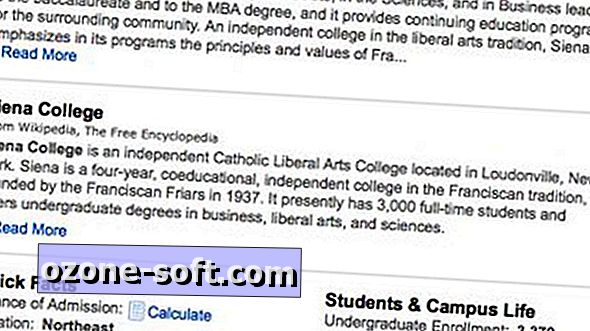



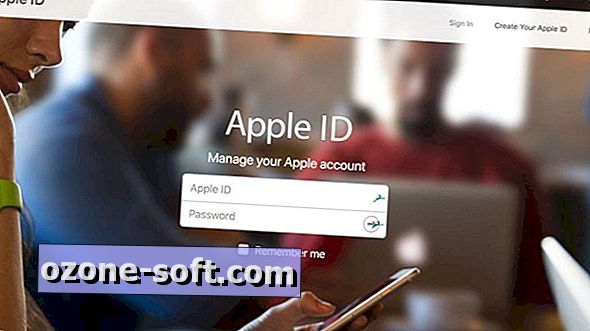








Deixe O Seu Comentário